拍大师是用来在电脑中使用的一款视频编辑和录制工具,使用拍大师可以自由的录制电脑中的所有操作画面,录制完成后感觉不是很满意,还可以编辑想要的视频内容及视频效果,可以针对需要编辑的视频文件做、视频剪辑、特效处理、手绘涂鸦、导出GIF动态图等操作,是喜欢搞原创的用户所必须的一款录屏剪辑工具!
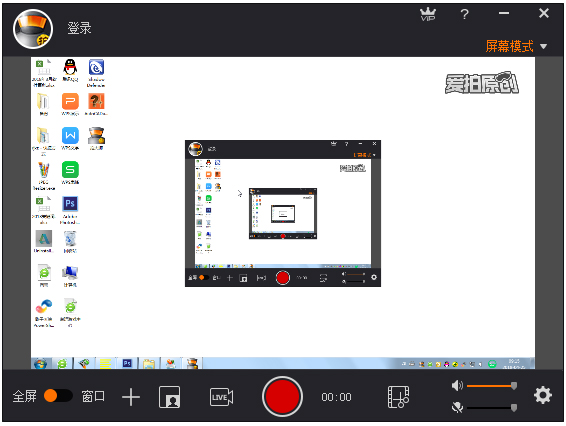
安装步骤
1、将下载得到的压缩包解压出来,双击打开拍大师.exe开始安装,选择下一步;
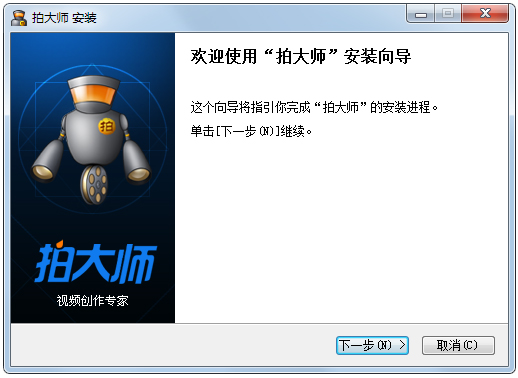
2、Setup将案装拍大师在下列文件来。要索装到不同文件夹,单击C浏览B)]并选择其他的文件夹。单击安装开始安装;
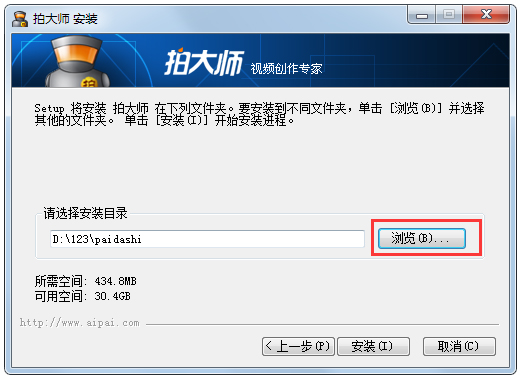
3、耐心等待完成安装;
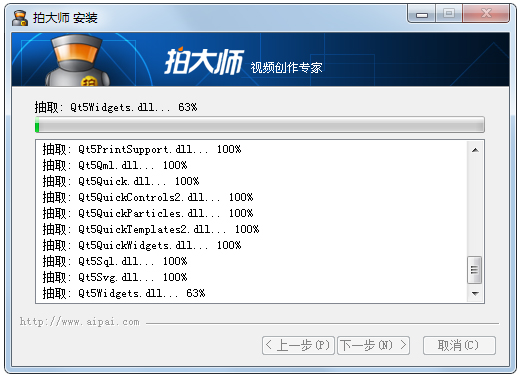
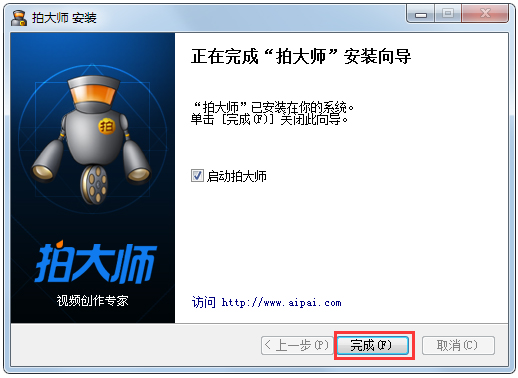
使用方法
1、打开安装好的软件,有账号的朋友可以登陆;
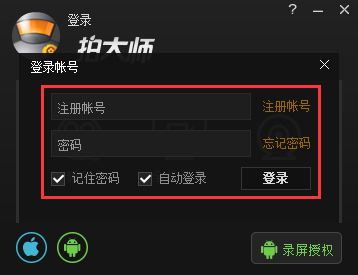
2、点击全能录像即可完成录像工作;
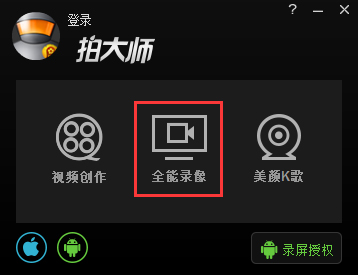
3、录像完成后用户可以将视频发布出去或是再次录像。
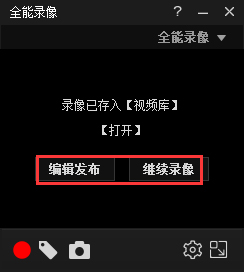
常见问题
用录像的片段编辑功能剪辑视频的方法
在编辑框的右下方点“创建新片段”,会在“红色游标”所在的位置,新增加一条蓝色选区。蓝色选区两端的圆球用来确定这一区间的开始位置和结束位置。圆球上的左右箭头可以对圆球的位置进行微调,比直接用手拖动调整的距离更小,更能精准定位。微调粒度在右上角设置,确定每微调一次的时间间隔大小。而蓝色部分代表录像的有效片断,中间未选的灰色部分将从最终作品里去掉。
悬浮框使用方法
玩游戏时,只需用“鼠标右键”点悬浮小窗,就能选择您要的功能。拍大师的全部功能几乎都可以用这种快捷方式启动,主窗口无需打开,平时只需要最小化主窗口到系统右下角图标里。
录制的录像作品会“卡”的解决方法
如果您出现录像作品“卡”的情况,建议您在拍大师“设置里面将画面流畅度设置为“中”或者“低”。一般来说,单核cpu的电脑使用低,中流畅度,双核推荐中档以上。对于流畅度的设置不会影响您录制作品的画面清晰度。
开始录像的方法
登录拍大师,再进入游戏
按F9 (激活录像窗口)强行弹出预览窗口(此时可能是切换到桌面的,但预览窗是游戏界面的截图)
在预览窗口上调整好录制的范围,位置(必须以当前预览框的截图为参照来确定录制范围,位置)
进入游戏,想要录制的时候按F11(开始录像)(此时是不会显示预览窗口的,但录像是进行中的)
录像完成按F12 (停止保存录像)
注:以上为系统默认快捷键。大家也可以自己在客户端系统设置中设置快捷键
功能
1、极限性能
拍大师全新升级发明专利,有着击杀级录像特性,CPU耗费少,硬盘占有低,不经意间中精彩纷呈永存留。
2、兼容全部游戏
全世界第一个无缝拼接结合手机截图及其D3D录像双保方式,道别屏幕闪烁时代,兼容全部游戏录像。
3、特效视频
专业型的视频滤镜,简易好用的文字特效、情景动画特效、外框动画特效一瞬间使你的著作不同寻常。
4、配声背景音乐
功能齐全的话筒配声与多音轨混响,多段歌曲的随意插进令你的著作绘声绘色。
5、动态性文字特效
丰富多彩炫酷的文字特效、会话动画特效,让你的视频更绮丽栩栩如生。
6、多格式导出来
导出来各种各样视頻格式,iPhone、PSP特有格式随身携带看,更支持导出来为GIF动漫,酷炫签字轻轻松松有着!
7、手绘画涂鸦
增加小人书涂鸦作用,支持多种多样画笔工具、喷图、水性笔,随意鼠绘,随意尊享。
8、高清录像
拍大师大幅度提高了录像画面质量,在原来普清、超清录像基本上提升高清录像作用。
9、拍我秀一下
拍我秀一下支持歌唱、舞蹈等演出的即时视频录制,还可清除原唱者、同歩表明歌曲歌词,秀出你的精彩纷呈。
10、高級外挂字幕
文本精致、动画特效绮丽的高級外挂字幕,令你的著作更炫酷、更洒脱!
11、随意调速(速度放)
视频短片随意调速播放视频,从太空舞步到腾云驾雾,快减慢放无拘无束。
12、迅速视频剪辑
简单化的素材图片视频剪辑、迅速合拼素材图片,使你的艺术创意轻轻松松完成。
13、音乐相册
好几张图片的连贯性播放视频加上精致的文字特效和欢快的音乐,只需有创意,图片也精彩纷呈。
14、手绘画涂鸦
增加小人书涂鸦作用,支持多种多样画笔工具、喷图、水性笔,随意鼠绘,随意尊享。

